win10您需要权限来执行此操作怎么回事 win10提示你需要权限才能执行此操作如何解决
更新时间:2024-02-02 17:37:42作者:huige
在使用win10系统的时候,可能很多人遇到过这样一个问题,就是要进行一些操作的时候,会出现您需要权限来执行此操作,很多人遇到这样的问题都不知道该怎么办,方法也不会难,本教程就给大家讲述一下win10提示你需要权限才能执行此操作的解决方法吧。
方法如下:
1、比如文件夹为Logs,鼠标右键点击Logs文件夹。弹出菜单栏之后我们选择“属性”。
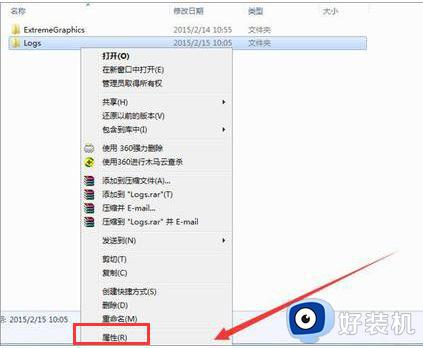
2、在文件夹属性界面中,切换至“安全”选项卡,再点击下方的高级选项。
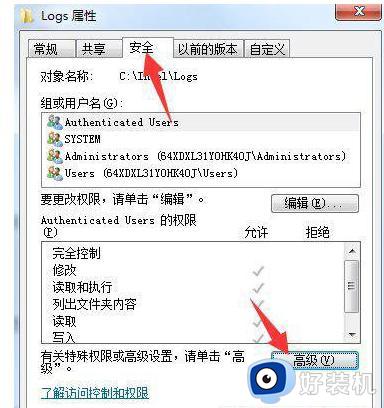
3、在高级安全设置的界面中,切换至【所有者】选项卡,点击下方的“编辑”按钮。
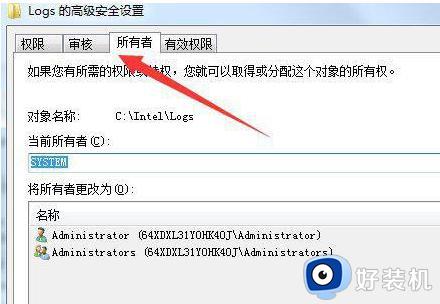
4、将所有者变更为,选择我们当前系统登录用户。比如administrator用户,点击确定。
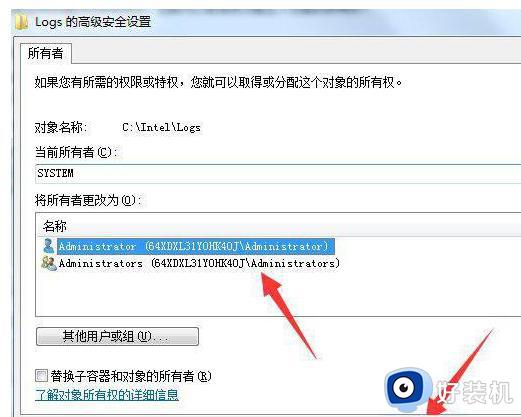
5、返回文件夹属性“安全”的选项卡,在组或用户名列表中,查看自己用户是否添加成功。
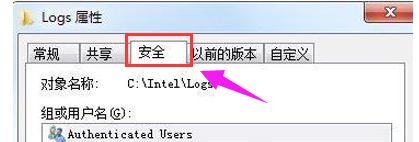
6、再点击“编辑”选项卡中。
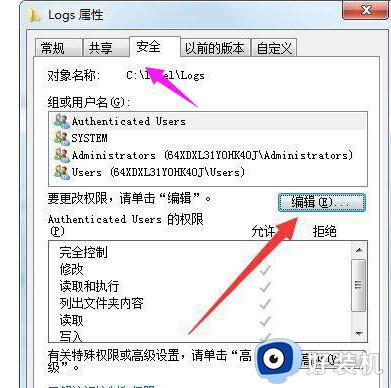
7、在将用户列表中,除了刚添加的用户名之后。其余的用户都删除了,确定保存即可解决问题。
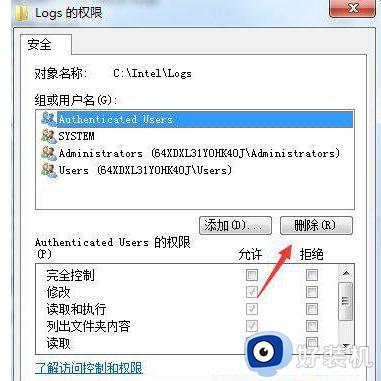
上面给大家讲解的就是win10您需要权限来执行此操作的详细解决方法,如果你有遇到相同情况的话,那就学习上面的方法来进行操作。
win10您需要权限来执行此操作怎么回事 win10提示你需要权限才能执行此操作如何解决相关教程
- win10你需要权限来执行此操作如何解决 win10需要权限来执行此操作怎么办
- win10怎么用管理员权限运行命令行 启用win10系统管理员权限运行的方法步骤
- win10 u盘格式化写你没有足够权限来执行此操作怎么解决
- win10通过修改注册表设置默认以管理员权限运行cmd的方法
- win10获取最高权限的方法?win10最高权限怎么获取
- win10怎么获得电脑的管理员权限 win10管理员权限该如何获得
- win10家庭版管理员权限怎么获取 win10家庭版怎样获得管理员权限
- win10需要权限删除文件的解决方法 win10删除文件需要权限怎么办
- win10关闭防火墙需要管理员权限怎么办 win10关闭防火墙提示必须以管理员身份怎么解决
- 获取管理员权限win10如何操作 win10获得管理员权限的方法
- win10拼音打字没有预选框怎么办 win10微软拼音打字没有选字框修复方法
- win10你的电脑不能投影到其他屏幕怎么回事 win10电脑提示你的电脑不能投影到其他屏幕如何处理
- win10任务栏没反应怎么办 win10任务栏无响应如何修复
- win10频繁断网重启才能连上怎么回事?win10老是断网需重启如何解决
- win10批量卸载字体的步骤 win10如何批量卸载字体
- win10配置在哪里看 win10配置怎么看
win10教程推荐
- 1 win10亮度调节失效怎么办 win10亮度调节没有反应处理方法
- 2 win10屏幕分辨率被锁定了怎么解除 win10电脑屏幕分辨率被锁定解决方法
- 3 win10怎么看电脑配置和型号 电脑windows10在哪里看配置
- 4 win10内存16g可用8g怎么办 win10内存16g显示只有8g可用完美解决方法
- 5 win10的ipv4怎么设置地址 win10如何设置ipv4地址
- 6 苹果电脑双系统win10启动不了怎么办 苹果双系统进不去win10系统处理方法
- 7 win10更换系统盘如何设置 win10电脑怎么更换系统盘
- 8 win10输入法没了语言栏也消失了怎么回事 win10输入法语言栏不见了如何解决
- 9 win10资源管理器卡死无响应怎么办 win10资源管理器未响应死机处理方法
- 10 win10没有自带游戏怎么办 win10系统自带游戏隐藏了的解决办法
